פתח את הנעילה של iPad ללא Apple ID - 5 שיטות פשוטות
5 דקות לקרוא
עודכן בתאריך
קרא את דף הגילויים שלנו כדי לגלות כיצד תוכל לעזור ל-MSPoweruser לקיים את צוות העריכה קראו עוד
תוהה כיצד לפתוח את ה-iPad שלך ללא מזהה אפל? זה הטאבלט הפופולרי ביותר איתו מעל 53% מנתח השוק, אבל זה לא בלי אתגרים. איבוד גישה למכשיר שלך בגלל שכחת מזהה Apple שלך יכול להיות מתסכל במיוחד.
יתרה מכך, כדי להשתמש בכל דבר מאפל - כמו שירותים, רכישות בתוך האפליקציה ומינויים, תצטרך להזין תחילה את תעודת הזהות שלך. אבל אל תדאג!
להלן, תמצא 5 דרכים לבטל את נעילת הטאבלט שלך בקלות. אני אישית בדקתי את כולם ותיעדתי את התהליך עם צילומי מסך. אז בואו ניגש לעניינים!
כיצד לפתוח את האייפד ללא מזהה אפל?
פתרון 1: השתמש במכשיר אחר
שיטה זו יכולה לעזור אם נכנסת עם אותו Apple ID במכשיר אחר. אתה יכול אפס את סיסמת Apple ID שלך משם והתחבר עם הסיסמה החדשה באייפד שלך.
לכן, אם ה-Mac שלך משתמש באותו Apple ID, בצע את השלבים הבאים:
שלב 1: פתח את ה-MacBook שלך.
שלב 2: לחץ על סמל Apple בפינה השמאלית העליונה של מסך הבית.
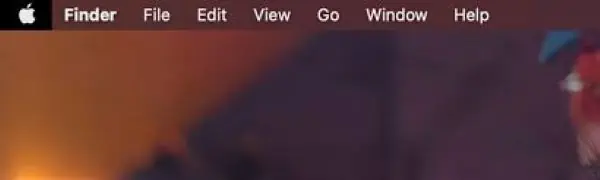
שלב 3: לחץ על "הגדרות מערכת
שלב 4: עבור אל השם שלך בחלונית השמאלית ולחץ על "סיסמא ואבטחה
שלב 5: לחץ על "שינוי סיסמא

שלב 6: הזן את סיסמת ה-MacBook שלך ולחץ על "להתיר
שלב 7: צור את הסיסמה החדשה שלך, אמת אותה ולחץ על "שינוי
בדרך זו, תוכל לשנות את סיסמת ה-Apple ID שלך ולהתחבר מחדש באייפד שלך.
אם אותו Apple ID מחובר באייפון שלך:
שלב 1: פתח את אפליקציית ההגדרות באייפון שלך.
שלב 2: הקש על שמך.
שלב 3: הקש על "סיסמא ואבטחה
שלב 4: לחץ על "שינוי סיסמא

שלב 5: הזן את קוד הסיסמה שלך לאייפון.
פתרון 2: השתמש ב-iCloud
אם הפעלת את "מצא את" ב-iPad שלך, iCloud היא בחירה מצוינת לביטול נעילת המכשיר שלך. זה מאפס את ה-iPad שלך, ואז אתה יכול להגדיר מזהה אפל וסיסמה חדשים כדי להפעיל אותו שוב.
שלב 1: פתח את חשבון iCloud שמחובר לתכונה 'מצא את שלי'.
שלב 2: תחת אפליקציות בפינה השמאלית העליונה, לחץ על "מצא את" סמל כפי שמוצג בצילום המסך הבא.

שלב 3: הזן שוב את סיסמת iCloud אם מופיעה הבקשה.
שלב 4: לחץ על שם המכשיר שלך תחת "כל המכשירים
שלב 5: גלול למטה ולחץ על "מחק את המכשיר הזה
זה יאפס את ה-iPad שלך להגדרות היצרן ללא Apple ID, וימחק את כל התוכן. כעת תוכל להגדיר מזהה Apple חדש ולהמשיך להשתמש באייפד שלך.
פתרון 3: אפס את האייפד שלך להגדרות היצרן
איפוס ה-iPad שלך להגדרות היצרן שלו יכול לעזור לתקן חבורה של בעיות תוכנה על ידי מתן התחלה חדשה למכשיר שלך ברמת מערכת ההפעלה. זה יאפשר לך ליצור מזהה אפל וסיסמה חדשים. ובכל זאת, שים לב לזה זה ימחק את כל הנתונים שלך.
שלב 1: פתח את אפליקציית ההגדרות באייפד שלך.
שלב 2: הקש על "כללי
שלב 3: גלול מטה והקש על "העבר או אפס את האייפד
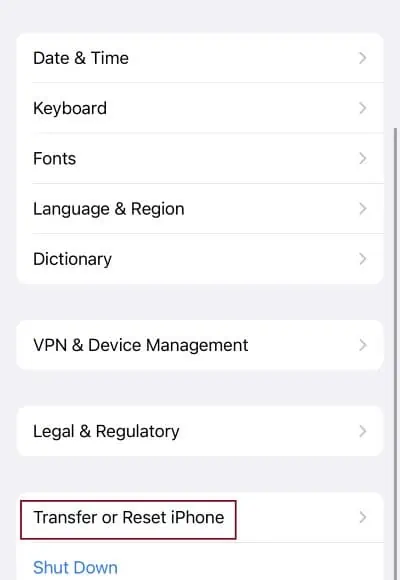
שלב 4: הקש על "למחוק את כל התוכן וההגדרות
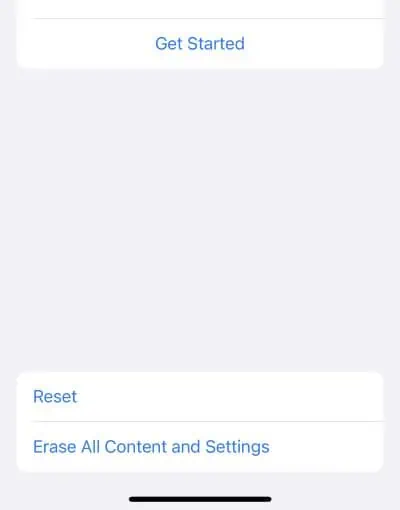
שלב 5: הזן את קוד הסיסמה שלך לאייפד.
זהו, הנתונים נמחקים תוך מספר דקות והאייפד שלך נראה חדש לגמרי. כעת צור מזהה אפל וסיסמה חדשים כדי להמשיך להשתמש באייפד שלך.
פתרון 4: השתמש ב-iTunes במצב DFU
לפעמים, כאשר אתה הולך עם שיטת איפוס היצרן הרגילה, זה עשוי לבקש את מזהה Apple והסיסמה כדי לשחזר את המכשיר.
במקרים כאלה, אתה יכול לשים את האייפד שלך ב-DFU או מצב עדכון קושחה למכשיר. זה מאפשר לך לשחזר את המכשיר להגדרות המקוריות שלו מבלי להזדקק לפרטי Apple ID שלך.
גבה את ה-iPad שלך לפני שתמשיך, מכיוון ששלב זה כולל מחיקת כל הנתונים שלך.
כמו כן, תזדקק למחשב כדי לבצע שיטה זו.
שלב 1: פתח את iTunes במחשב שלך. ודא שהגרסה העדכנית ביותר של iTunes מותקנת.
שלב 2: עבור iPad ללא כפתור מסך הבית:
- לחץ ושחרר במהירות את לחצן הגברת עוצמת הקול.
- לחץ ושחרר במהירות את לחצן הפחתת עוצמת הקול.
- לחץ והחזק את לחצן ההפעלה עד שתראה את סמל החיבור למחשב במסך האייפד שלך.
עבור iPad עם כפתור בית:
- לחץ והחזק את לחצני הבית וההפעלה יחד עד שתראה את סמל החיבור למחשב במסך האייפד שלך.
שלב 3: כעת iTunes מזהה את ה-iPad שלך במצב שחזור ומבקש ממך לבחור בין עדכון לשחזור. לחץ על "שחזור
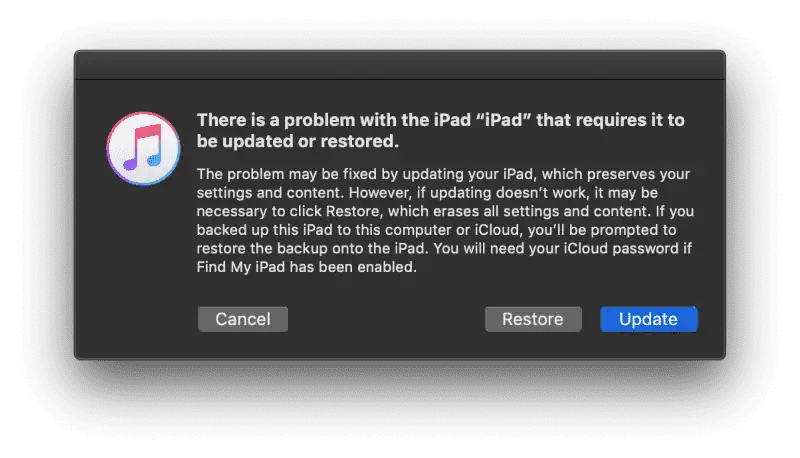
שלב 4: אשר על ידי לחיצה על "שחזור ועדכון"כפתור.
שלב 5: לחץ על "הַבָּא" ואז "להסכים
iTunes תתקין את הקושחה ולאחר מכן יתחיל תהליך השחזור. ברגע שזה יסתיים, תראה את "שלום מסך" באייפד שלך. לאחר מכן תוכל להגדיר את המכשיר המשוחזר שלך עם מזהה Apple וסיסמה חדשים.
פתרון 5: שימוש Any Unlock
אם אתה רוצה לפתוח את ה-iPad שלך מבלי לאבד אף אחד מהנתונים שלך, תוכנה מקצועית כמו AnyUnlock יכולה לבוא להציל. כך:
שלב 1: הורד את AnyUnlock תוכנה במחשב שלך.
שלב 2: חבר את האייפד שלך למחשב באמצעות USB.
שלב 3: הפעל את התוכנה במחשב האישי שלך ולחץ על "בטל את נעילת מזהה Apple
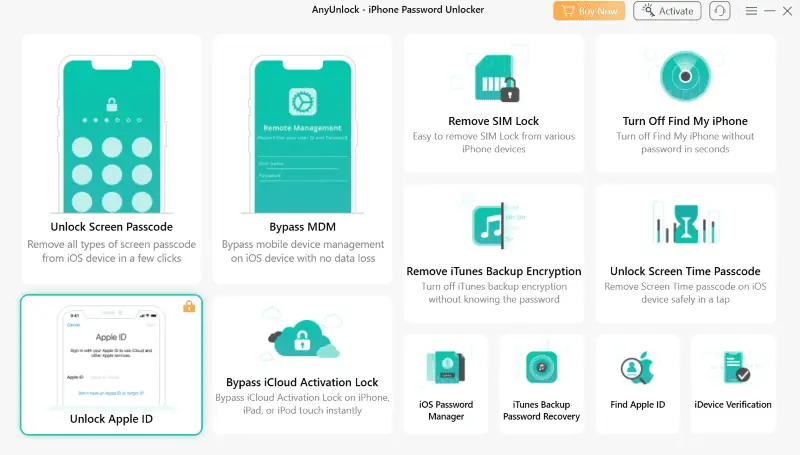
שלב 4: ואז לחץ על "התחל עכשיו
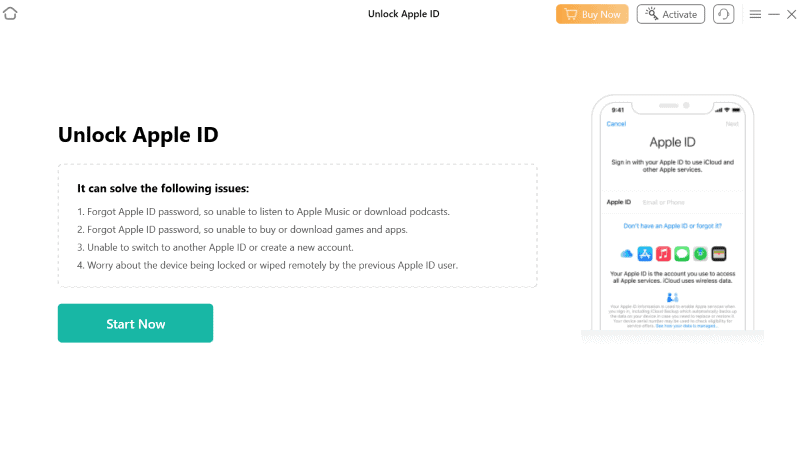
שלב 5: לאחר שהאייפד שלך מופיע על מסך המחשב, לחץ על "נעילת עכשיו
שלב 6: האפליקציה תסיר את מזהה Apple מבלי להשפיע על נתוני האייפד שלך.
אז עכשיו אתה יודע איך לפתוח את ה-iPad שלך ללא מזהה אפל. חמש השיטות הללו ייקחו רק כמה דקות מזמנכם. עם זאת, זכור שאיפוס להגדרות היצרן ימחק את כל הנתונים שלך - אז גבה אותם.
אם יש לך טיפים, אל תהסס לשתף אותם בתגובות למטה!








פורום משתמשים
0 הודעות